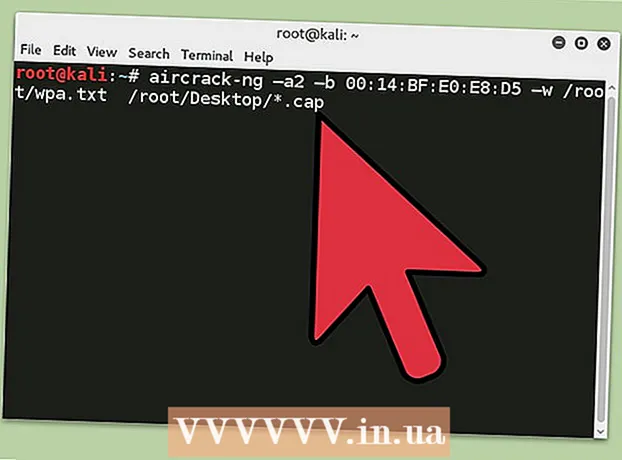Autorius:
Joan Hall
Kūrybos Data:
1 Vasario Mėn 2021
Atnaujinimo Data:
1 Liepos Mėn 2024
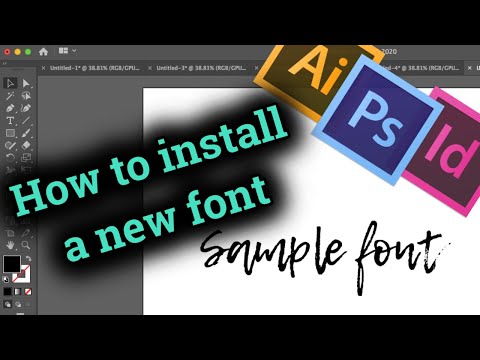
Turinys
- 2 metodas iš 3: naujų šriftų atsisiuntimas į „Mac“
- 3 būdas iš 3: naujų šriftų atsisiuntimas sistemoje „Windows“
- Patarimai
 2 Spustelėkite Raskite daugiau simbolių skydelyje. Jei skydelis neaktyvus, spustelėkite ⌘ Cmd+T („Mac“) arba Ctrl+T („Windows“), kad jį atidarytumėte. Mygtukas Rasti daugiau yra tiesiai po šriftų pasirinkimo meniu.
2 Spustelėkite Raskite daugiau simbolių skydelyje. Jei skydelis neaktyvus, spustelėkite ⌘ Cmd+T („Mac“) arba Ctrl+T („Windows“), kad jį atidarytumėte. Mygtukas Rasti daugiau yra tiesiai po šriftų pasirinkimo meniu.  3 Naršykite šriftų sąrašą. Visus šriftus iš sąrašo galima nemokamai atsisiųsti. Užveskite pelės žymeklį virš šrifto pavadinimo, kad galėtumėte peržiūrėti šriftą realiuoju laiku.
3 Naršykite šriftų sąrašą. Visus šriftus iš sąrašo galima nemokamai atsisiųsti. Užveskite pelės žymeklį virš šrifto pavadinimo, kad galėtumėte peržiūrėti šriftą realiuoju laiku.  4 Spustelėkite mygtuką „Aktyvinti“ šalia šrifto. Kiekvieno šrifto pavadinimo dešinėje yra debesies piktograma. Jei šalia šrifto yra debesies piktograma su rodykle žemyn, šriftas dar neįdiegtas. Spustelėkite piktogramą, kad ją atsisiųstumėte.
4 Spustelėkite mygtuką „Aktyvinti“ šalia šrifto. Kiekvieno šrifto pavadinimo dešinėje yra debesies piktograma. Jei šalia šrifto yra debesies piktograma su rodykle žemyn, šriftas dar neįdiegtas. Spustelėkite piktogramą, kad ją atsisiųstumėte. - Kai šriftas paruoštas naudoti „InDesign“, rodyklė debesyje virsta varnele.
- Įdiegtas šriftas taip pat bus pasiekiamas „Illustrator 2019“ ir kitose „Adobe“ programose.
2 metodas iš 3: naujų šriftų atsisiuntimas į „Mac“
 1 Atsisiųskite šriftą į savo kompiuterį. Internete yra daug nemokamų šriftų svetainių, kurias galite atsisiųsti asmeniniam naudojimui. Paleiskite naršyklę, įveskite atitinkamą užklausą į savo mėgstamą paieškos variklį ir pažiūrėkite, kokie šriftai galimi panašiose svetainėse. Radę tinkamą šriftą, spustelėkite mygtuką Atsisiųsti, kad išsaugotumėte jį savo kompiuteryje. Populiarios šriftų atsisiuntimo svetainės yra „Fonts-online“, „Textgenerator“ ir „Fontstorage“.
1 Atsisiųskite šriftą į savo kompiuterį. Internete yra daug nemokamų šriftų svetainių, kurias galite atsisiųsti asmeniniam naudojimui. Paleiskite naršyklę, įveskite atitinkamą užklausą į savo mėgstamą paieškos variklį ir pažiūrėkite, kokie šriftai galimi panašiose svetainėse. Radę tinkamą šriftą, spustelėkite mygtuką Atsisiųsti, kad išsaugotumėte jį savo kompiuteryje. Populiarios šriftų atsisiuntimo svetainės yra „Fonts-online“, „Textgenerator“ ir „Fontstorage“. - „InDesign“ palaiko šiuos šriftų tipus: „OpenType“, „TrueType“, „Type 1“, „Multiple Master“ ir „Composite“. Jei būsite paraginti pasirinkti formatą prieš atsisiųsdami šriftą, pasirinkite norimą.
- Jei jūsų „InDesign“ projektas yra komercinis (reklama, mokama publikacija, svetainė, uždirbanti pajamas, socialinės žiniasklaidos reklama), greičiausiai turėsite nusipirkti šrifto kūrėjo licenciją.
 2 Uždaryti „InDesign“. Prieš diegdami šriftą, išsaugokite savo darbą „InDesign“ ir uždarykite programą, jei ji vis dar atidaryta.
2 Uždaryti „InDesign“. Prieš diegdami šriftą, išsaugokite savo darbą „InDesign“ ir uždarykite programą, jei ji vis dar atidaryta.  3 Atidarykite „Finder“
3 Atidarykite „Finder“  „Mac“ (dviejų spalvų besišypsančio veido piktograma doke).
„Mac“ (dviejų spalvų besišypsančio veido piktograma doke). 4 Eikite į aplanką su atsisiųstu šriftu. Atsisiunčiami failai pagal numatytuosius nustatymus išsaugomi aplanke Atsisiuntimai. Jei atsisiųstas failas yra suglaudintas arba suspaustas (.zip formatu), dukart spustelėkite jį ir išpakuokite.
4 Eikite į aplanką su atsisiųstu šriftu. Atsisiunčiami failai pagal numatytuosius nustatymus išsaugomi aplanke Atsisiuntimai. Jei atsisiųstas failas yra suglaudintas arba suspaustas (.zip formatu), dukart spustelėkite jį ir išpakuokite. - Atsisiunčiami šriftai paprastai yra .otf arba .ttf formatu.
 5 Dukart spustelėkite šrifto failą, kad atidarytumėte peržiūros dialogo langą.
5 Dukart spustelėkite šrifto failą, kad atidarytumėte peržiūros dialogo langą. 6 Spustelėkite mėlyną mygtuką Įdiekite šriftą apatiniame dešiniajame dialogo lango kampe, kad įdiegtumėte šriftą „Mac“.
6 Spustelėkite mėlyną mygtuką Įdiekite šriftą apatiniame dešiniajame dialogo lango kampe, kad įdiegtumėte šriftą „Mac“. 7 Atidarykite „InDesign“. Jį rasite programų aplanke. Įdiegtas šriftas bus rodomas skirtuke „Šriftai“, kuris yra skydelyje „Simbolis“.
7 Atidarykite „InDesign“. Jį rasite programų aplanke. Įdiegtas šriftas bus rodomas skirtuke „Šriftai“, kuris yra skydelyje „Simbolis“. - „InDesign“ leidžia peržiūrėti visus galimus jūsų įrenginio šriftus.
3 būdas iš 3: naujų šriftų atsisiuntimas sistemoje „Windows“
 1 Atsisiųskite šriftą į savo kompiuterį. Internete yra daug nemokamų šriftų svetainių, kurias galite atsisiųsti asmeniniam naudojimui. Paleiskite naršyklę, įveskite atitinkamą užklausą į savo mėgstamą paieškos variklį ir pažiūrėkite, kokie šriftai galimi panašiose svetainėse.Radę tinkamą šriftą, spustelėkite mygtuką Atsisiųsti, kad išsaugotumėte jį savo kompiuteryje.
1 Atsisiųskite šriftą į savo kompiuterį. Internete yra daug nemokamų šriftų svetainių, kurias galite atsisiųsti asmeniniam naudojimui. Paleiskite naršyklę, įveskite atitinkamą užklausą į savo mėgstamą paieškos variklį ir pažiūrėkite, kokie šriftai galimi panašiose svetainėse.Radę tinkamą šriftą, spustelėkite mygtuką Atsisiųsti, kad išsaugotumėte jį savo kompiuteryje. - „InDesign“ palaiko šiuos šriftų tipus: „OpenType“, „TrueType“, „Type 1“, „Multiple Master“ ir „Composite“. Jei būsite paraginti pasirinkti formatą prieš atsisiųsdami šriftą, pasirinkite norimą.
- Jei jūsų „InDesign“ projektas yra komercinis (reklama, mokama publikacija, svetainė, uždirbanti pajamas, socialinės žiniasklaidos reklama), greičiausiai turėsite nusipirkti šrifto kūrėjo licenciją.
- Populiarios šriftų atsisiuntimo svetainės yra „Fonts-online“, „Textgenerator“ ir „Fontstorage“.
 2 Uždaryti „InDesign“. Prieš diegdami šriftą, išsaugokite savo darbą „InDesign“ ir uždarykite programą, jei ji vis dar atidaryta.
2 Uždaryti „InDesign“. Prieš diegdami šriftą, išsaugokite savo darbą „InDesign“ ir uždarykite programą, jei ji vis dar atidaryta.  3 Dešiniuoju pelės mygtuku spustelėkite meniu Pradėti
3 Dešiniuoju pelės mygtuku spustelėkite meniu Pradėti  ir pasirinkite Dirigentasnorėdami atidaryti kompiuterio failų naršyklę.
ir pasirinkite Dirigentasnorėdami atidaryti kompiuterio failų naršyklę. 4 Eikite į aplanką su atsisiųstu šriftu. Atsisiunčiami failai pagal numatytuosius nustatymus išsaugomi aplanke Atsisiuntimai. Jei atsisiųstas failas yra suglaudintas arba suspaustas (.zip formatu), dešiniuoju pelės mygtuku spustelėkite jį, pasirinkite Išskleisti viską, tada spustelėkite Išskleisti. Taip bus išpakuotas šriftų aplankas arba patys šriftų failai.
4 Eikite į aplanką su atsisiųstu šriftu. Atsisiunčiami failai pagal numatytuosius nustatymus išsaugomi aplanke Atsisiuntimai. Jei atsisiųstas failas yra suglaudintas arba suspaustas (.zip formatu), dešiniuoju pelės mygtuku spustelėkite jį, pasirinkite Išskleisti viską, tada spustelėkite Išskleisti. Taip bus išpakuotas šriftų aplankas arba patys šriftų failai. - Atsisiunčiami šriftai paprastai yra .otf arba .ttf formatu.
 5 Dešiniuoju pelės mygtuku spustelėkite šrifto failą ir pasirinkite Diegtiįdiegti šriftą.
5 Dešiniuoju pelės mygtuku spustelėkite šrifto failą ir pasirinkite Diegtiįdiegti šriftą. 6 Atidarykite „InDesign“. Jį rasite meniu Pradėti. Įdiegtas šriftas bus rodomas skirtuke „Šriftai“, kuris yra skydelyje „Simbolis“.
6 Atidarykite „InDesign“. Jį rasite meniu Pradėti. Įdiegtas šriftas bus rodomas skirtuke „Šriftai“, kuris yra skydelyje „Simbolis“.
Patarimai
- Šriftai skirstomi į kelias kategorijas. Labiausiai paplitę yra Serif (serif) ir Sans-Serif (sans serif). Populiarūs „Serif“ šriftai yra „Times New Roman“ ir „Garamond“. Populiarūs „Sans-Serif“ šriftai yra „Arial“ ir „Helvetica“. Šriftai taip pat gali būti dekoratyvūs ir atrodyti unikaliau nei standartiniai „Serif“ ar „Sans-Serif“ šriftai. Pavyzdžiui, „Papyrus“ ir „Playbill“ yra dekoratyviniai šriftai.
- Atsisiųsdami failus iš interneto, yra tikimybė, kad pakelsite savo kompiuterį virusų ar kenkėjiškų programų užkrėtimo pavojui. Prieš atsisiųsdami šriftus į savo kompiuterį, apsaugokite jį atnaujindami antivirusinių virusų duomenų bazes.
- Atsisiųskite šriftus tik iš patikimų šaltinių.